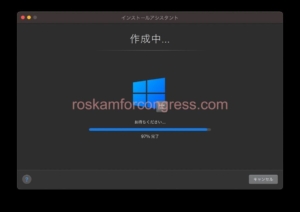*Este artigo contém algum material promocional.
Como instalar o Windows 10 em um M1 Mac com Parallels.
Este artigo descreve o Windows 10 em um Mac com um chip Apple M1 (ARM).ParallelsEsta seção explica como instalar o sistema em
ParallelsbemVersão de avaliação totalmente gratuitaestá disponível, para que você possa experimentá-lo sem riscos. O Parallels também oferece promoções de desconto de vez em quando.Para obter as últimas informações sobre descontos no Parallels, visite o site oficial emPor favor, verifique nos links a seguir.
↓arrow (marca ou símbolo) Clique aqui para acessar o site oficial do Parallels.
*Teste gratuito também está disponível aqui.
Como instalar o Windows 10 em um Mac com chip Apple M1 (ARM) com Parallels.
Baixe o Windows 10 para ARM.
Atualmente, o único Windows que pode rodar em M1 Macs é este [Windows 11 no ARM Insider Preview] ou [Windows 10 no ARM Insider Preview].

Neste site.Acesse e baixe a versão ARM do Windows 10.
Instalar o PaParallels.
Primeiro.Site oficial do Parallelspara instalar a versão experimental.

Instalar o PaParallels.
Primeiro.Site oficial do Parallelspara instalar a versão experimental.

[Selecione Baixar teste gratuito.
[Download].

Clique duas vezes [Install Parallels Desktop.dmg] a partir do download.
Clique duas vezes [Install Parallels Desktop.dmg] a partir do download.
O [Instalador] inicia e clique em [Instalar].

O [Instalador] inicia e clique em [Instalar].
Concordar com o acordo de licença.
[Clique em Concordo.

Um pop-up irá aparecer.[Abrir preferências de segurança].Clique em.

Um pop-up irá aparecer.[Abrir preferências de segurança].Clique em.
[Selecione Permissões de Segurança e Privacidade.

[Selecione Permissões de Segurança e Privacidade.
Instalar Janela 11
Quando a instalação do [Parallels Desktop 17.1 para Mac] estiver concluída, aparecerá o Assistente de Instalação para Macs com chips Apple M1.
Clique em [Continuar] quando as instruções [Sobre Macs com chip M1] aparecerem.

A seguir, em [Novo], selecione [.Instale o Windows/outro sistema operacional a partir de um arquivo de DVD/imagem ou] e clique em Continuar.

A seguir, em [Novo], selecione [.Instale o Windows/outro sistema operacional a partir de um arquivo de DVD/imagem ou] e clique em Continuar.
Aqui é onde você baixou o [...] que você acabou de baixar.Windows10_InsiderPreview_Client_ARM64_en-us_21354.VHDX], selecione-o e clique em Continuar.

Aqui é onde você baixou o [...] que você acabou de baixar.Windows10_InsiderPreview_Client_ARM64_en-us_21354.VHDX], selecione-o e clique em Continuar.
Quando for solicitado a selecionar o uso principal, selecione qualquer um.
[Ferramentas comerciais].

[Ferramentas comerciais].
Tudo o que resta é seguir as instruções e proceder com a instalação.

Uma vez que os arquivos Windows para uso com Parallels no Mac estejam prontos, a instalação do Windows 10 pode começar.

Após uma breve espera, [Instalação concluída] aparecerá e você pode clicar na tela para iniciar o Windows 10.
↓arrow (marca ou símbolo) Clique aqui para acessar o site oficial do Parallels.
*Teste gratuito também está disponível aqui.
resumo
Este artigo explica como instalar o Windows 10 em um Mac com chip Apple M1 (ARM) com Parallels.
ParallelsbemVersão de avaliação totalmente gratuitaestá disponível, para que você possa experimentá-lo sem riscos. O Parallels também oferece promoções de desconto de vez em quando.Para obter as últimas informações sobre descontos no Parallels, visite o site oficial emPor favor, verifique nos links a seguir.
↓arrow (marca ou símbolo) Clique aqui para acessar o site oficial do Parallels.
*Teste gratuito também está disponível aqui.